PS合成教程 合成玻璃瓶舞动的美女
作者:网友整理
PS自学网app(PS入门教程) v1.4 安卓版 22.68M / 简体中文
点击下载
猎狗PSv1.4.0 49.32M / 简体中文
点击下载
图片PS合成器手机版(拍照相机) v1.10 免费版 2M / 简体中文
点击下载下面为大家介绍一个快速利用PS合成玻璃瓶里美女的效果,虽然看起来比较复杂,其实比较简单,只有人物和背景两个素材。大家在合成时只需把人物抠出来放到背景素材合适的位置就行,最后再简单渲染颜色,增加装饰就完成了。
合成后效果图:

1、打开人物及瓶子素材。


2、然后先把人物部分抠出来,我们使用的是通道抠图,抠图时要细心一点。然后把人物移到瓶子上面,水平翻转一下,并调整好大小,如下图。

3、按住Ctrl点击人物图层缩略图调出选区,然后确认当前操作图层是在背景瓶子图层,按Ctrl + J 复制图层,将美女选区内的瓶子复制出来,移到人物图层上面,再混合模式改为“点光”,再用橡皮工具擦掉不需要的瓶子即可。
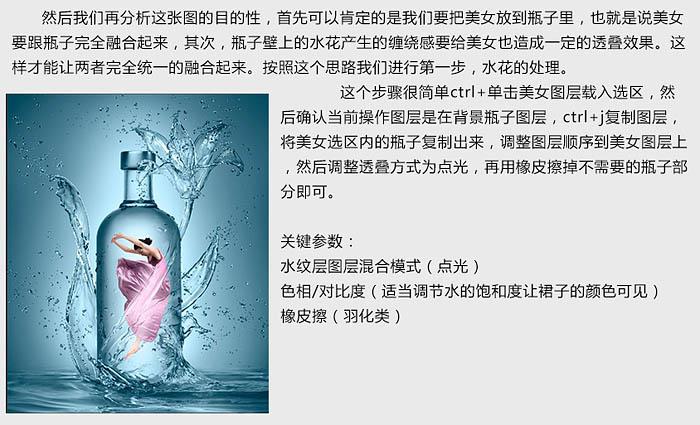
4、接下来我们调整人物颜色,这里用了颜色叠加、渐变叠加、照片滤镜、色相/饱和度等来调整,参数设置如下图。
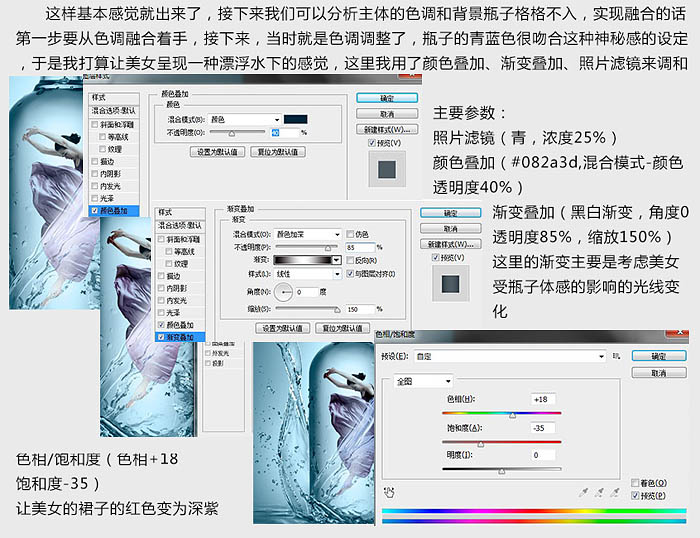
[page]
5、继续分析,瓶子背景图层的光影是逆光,所有找一些逆光图片参考一下受光效果。
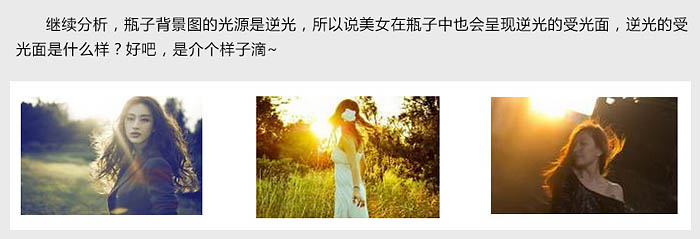
6、复制美女图层,放到水纹层下,命名为“高光层”,给图层添加渐变叠加样式。参数设置如下图。载入人物选区,选择菜单:选择 > 修改 > 羽化,5个像素。确定后再选择菜单:选择 > 修改 > 收缩,数值为5,按Delete删除选区部分内容。
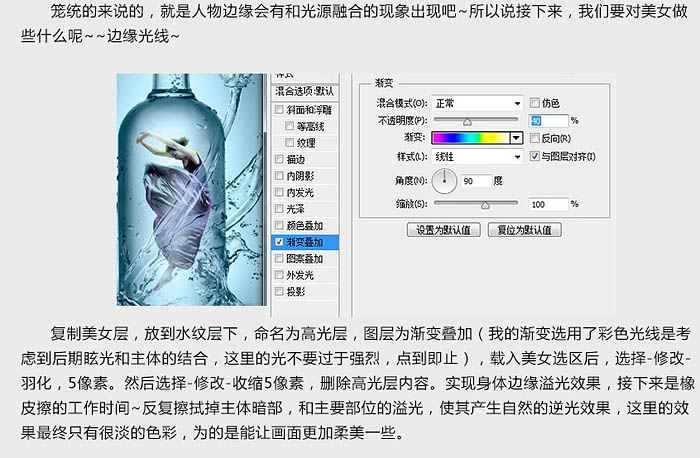
7、到这里基本就完成了,最后需要的是增加一点装饰元素,我这里绘制的是眩光,过程如下图。

8、然后就是多画几条眩光,粗细搭配均匀,如下图。
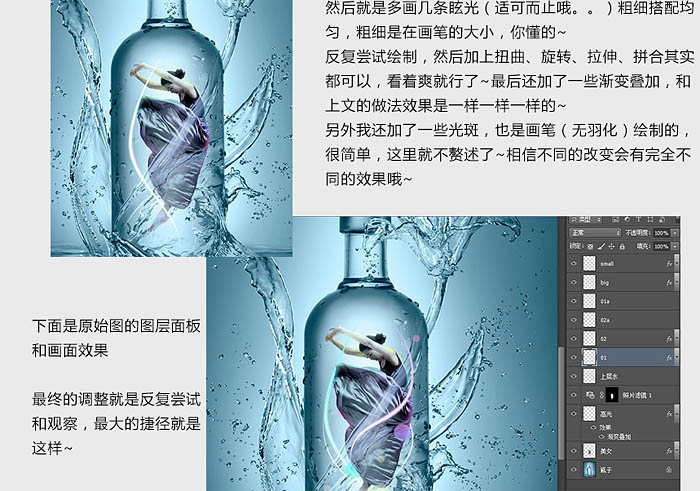
合成后效果:

加载全部内容